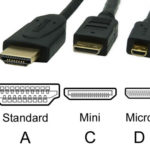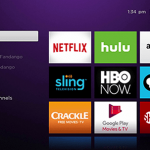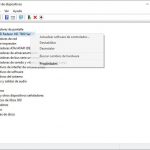Los dispositivos electrónicos no siempre funcionan perfectamente todos los días, todas las semanas de todos los meses. En algún momento, se congelan, se ralentizan, se niegan a funcionar correctamente, se apagan por completo o se atascan en un bucle de reinicio. Los dispositivos de Roku, por ejemplo, no son la excepción a la regla y algunos usuarios tienen problemas con sus dispositivos de Roku reiniciándose constantemente.
¿Ha hecho cambios recientemente?
Se sabe que el Roku tiene algunos problemas extraños con algunos de los periféricos conectados a él. Ya sea el cable HDMI o los auriculares, por una u otra razón algunos de estos cables y accesorios han causado problemas en el pasado.
Hay un número de pequeñas, pero rápidas soluciones que pueden detener el reinicio de tu Roku; soluciones tontas que no parecen conectadas, sin embargo, han causado un problema. Puedes cambiar una o dos configuraciones y eso fue suficiente para descubrir un problema. A continuación hay algunas soluciones rápidas para considerar que podría ser el culpable.
Quítese los auriculares
A partir de 2018, se publicó un arreglo para solucionar un problema conocido de auriculares que congelaban los dispositivos Roku cuando se conectaban. Sin embargo, eso no siempre significa que el problema haya desaparecido para siempre. Dicho esto, si estás usando auriculares y experimentas el reinicio de Roku, intenta quitarte los auriculares.
Y no te olvides de actualizar. Encontrará instrucciones para eso más adelante.
Revise su cable HDMI
Es posible, pero improbable, que tu cable HDMI esté defectuoso. Considere la posibilidad de usar un cable diferente y vea si hace una diferencia para usted, preferentemente después de que haya probado todos los demás métodos de este artículo.
Canales recientemente instalados
Piensa en cualquier canal que hayas instalado recientemente. No sucede muy a menudo, pero añadir nuevos canales, dependiendo de dónde procedan, tiene el potencial de causar problemas. Es posible que no se hayan instalado correctamente, debido a un corte de energía o a que tu Roku se apagó antes de que se instalara el canal o no se reproduce bien con otros canales.
Reinicie su dispositivo Roku
Tu dispositivo Roku no viene con un botón de encendido tradicional, en cambio, siempre está encendido e hiberna cuando no se usa, gracias a un cable de alimentación. Algo u otra cosa hace que tu Roku se encienda constantemente o cada vez que se enciende. Apagando el dispositivo Roku para siempre, puedes reiniciarlo con una pizarra limpia.
Simplemente quita el cable de alimentación de tu Roku, dale un minuto y luego vuelve a enchufarlo.
Reinicie su conexión de red
Podría estar experimentando una conexión de red probablemente, en este caso, la señal puede ser demasiado débil y cuando su dispositivo Roku intenta hacer algo, termina colgando o congelándose y, eventualmente, reiniciándose. Combinando un reinicio de la red de su dispositivo Roku y un borrón y cuenta nueva para que el módem y/o el enrutador funcionen, puede sanar la fuerza de su conexión de red.
Primero debes reiniciar la red de Roku, luego el módem y/o el enrutador y, finalmente, volver a conectar el dispositivo Roku.
Reiniciar la red de Roku
1. Abra Ajustes desde la página de inicio moviéndose a la columna de la izquierda. Encontrarás Ajustes hacia la parte inferior del menú.
2. En el menú de ajustes, elija Sistema . 3. En el menú System, busca y selecciona Advanced System Settings .
3. Ahora, elige Restablecimiento de la conexión de red , que encontrarás en la parte superior de la «Configuración avanzada del sistema». Una vez resaltada y seleccionada, obtendrás una opción adicional: Reiniciar conexión . Selecciónala.
Una vez que el reinicio de la conexión de red de tu Roku haya sido exitoso, dirígete a «Reiniciar tu red» primero, y luego avanza con los siguientes pasos.
4. Ahora que tu módem y/o router ha sido reiniciado, vuelve a Ajustes , luego Red y finalmente, elige Establecer una nueva conexión . Recorra la configuración de la red.
Reiniciando su red
1. Localiza tu módem y tu router (si tienes un router). 2. En la parte posterior, busca el cable de alimentación tanto para tu módem como para tu router. Sigue los cables hasta que llegues a la toma de corriente en la que ambos están enchufados.
2. Tire de los cables de alimentación de la toma de corriente y déle al módem y al enrutador al menos 2 minutos.
3. Cuando pasen 2 minutos, vuelve a conectar el módem y el router. Dale tiempo al módem y al router para reiniciarse y empezar a transmitir la red. 4. Compruebe que funciona utilizando otro dispositivo como un dispositivo móvil o un ordenador.
Actualiza tu dispositivo Roku
Si tu dispositivo Roku es capaz de actualizarse, entonces deberías intentar inmediatamente actualizar tu dispositivo Roku.
1. En la pantalla de inicio, elija Ajustes en la columna de la izquierda, situada cerca de la parte inferior del menú.
2. Desde Ajustes, abra Sistema .
3. En el menú Sistema, resalta Actualización del sistema y selecciónalo. Cuando se le solicite, seleccione Marcar ahora .
Realizar un reajuste de fábrica
Hay dos métodos para realizar el restablecimiento de fábrica con tu Roku: el botón Reset y desde los ajustes. Teniendo en cuenta la posibilidad de que Roku ni siquiera te dé la oportunidad de usar los Ajustes, hay un pequeño botón al que puedes llegar con un palillo o un clip.
Encuentra el botón de reinicio y mete un palillo o un clip en el agujero. Presione el botón de reinicio y manténgalo ahí durante 30 segundos. Después, reinicie el dispositivo y configúrelo una vez más.